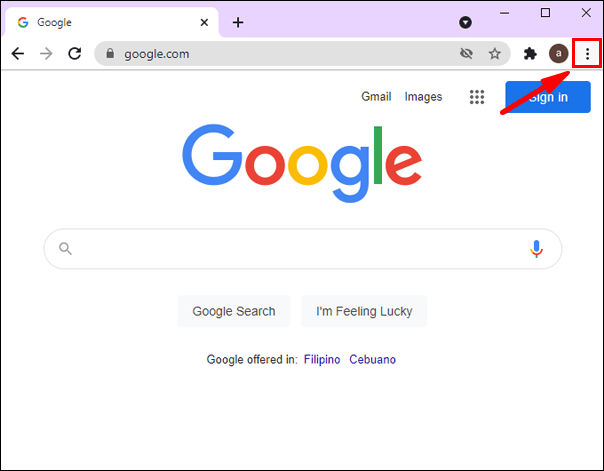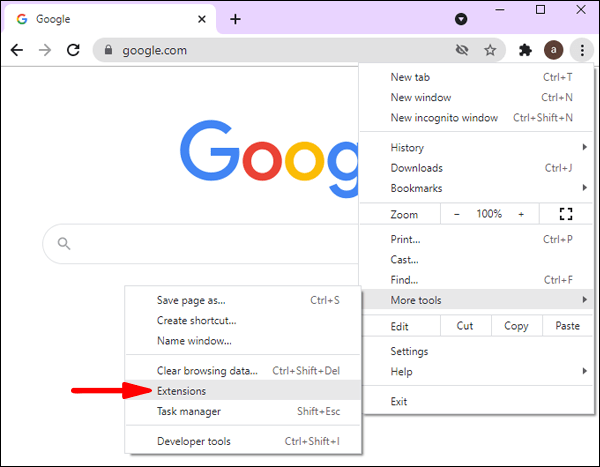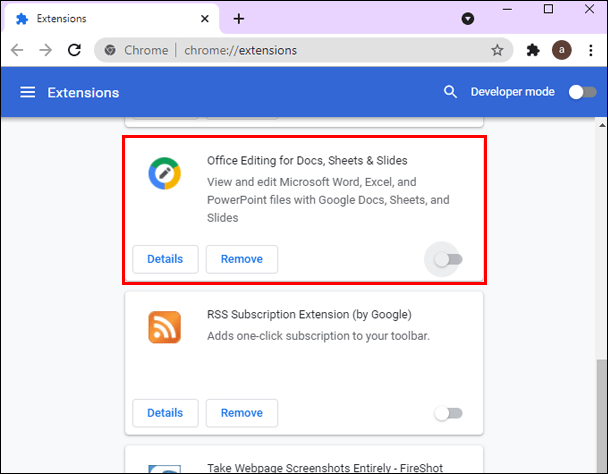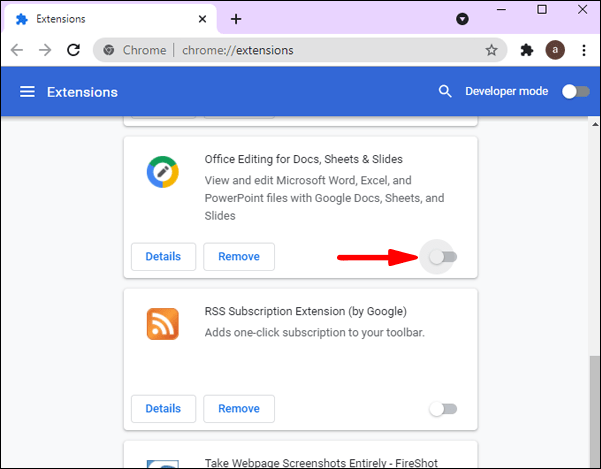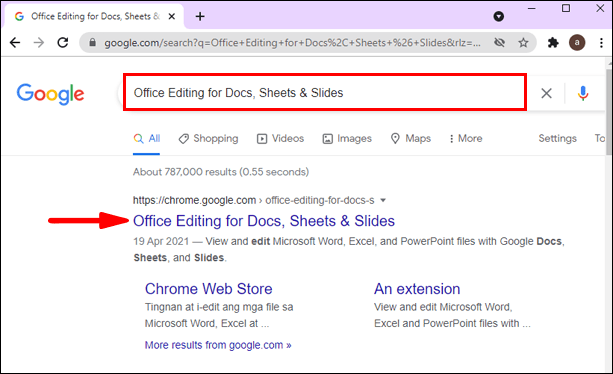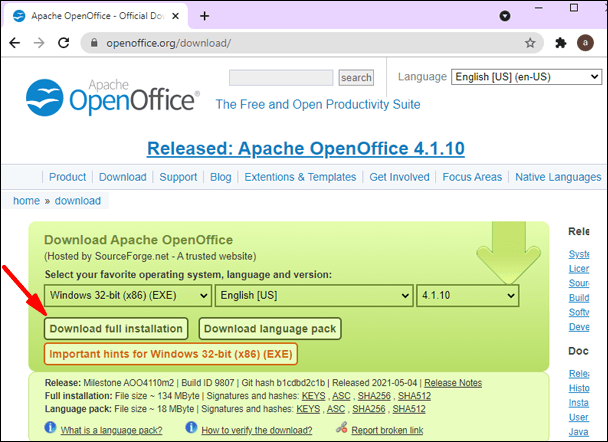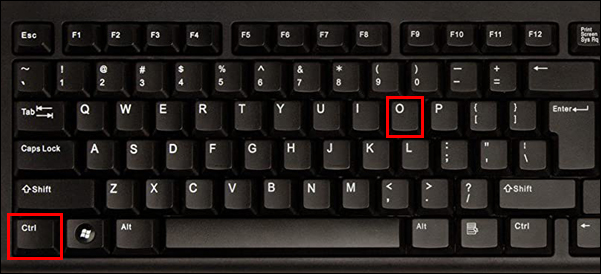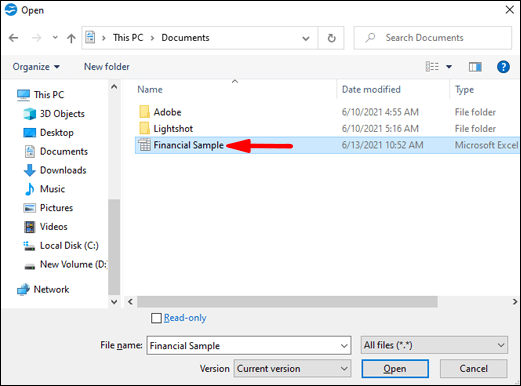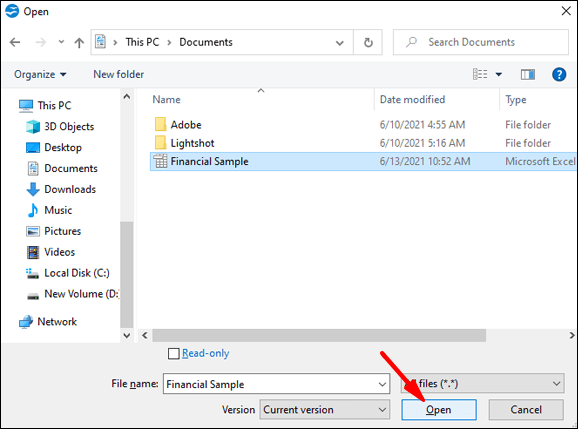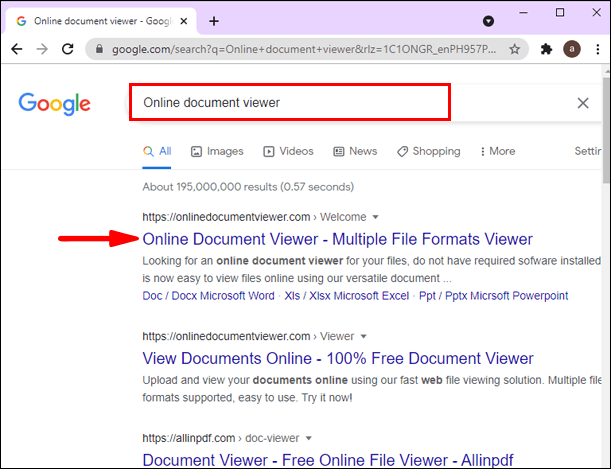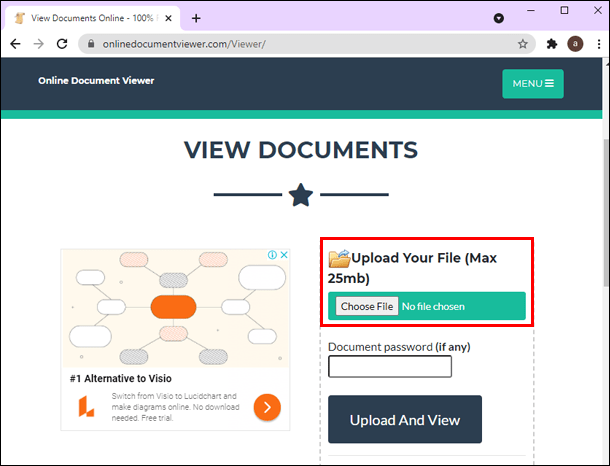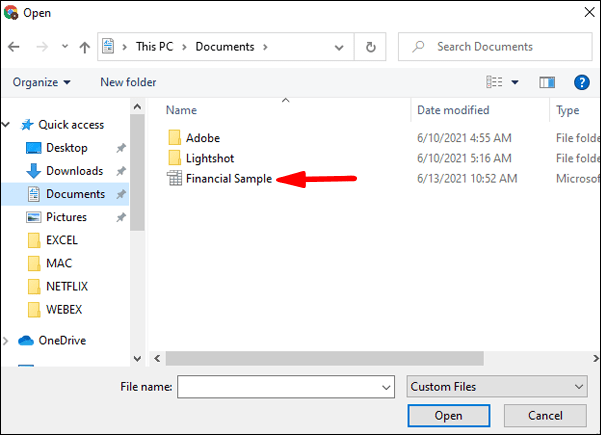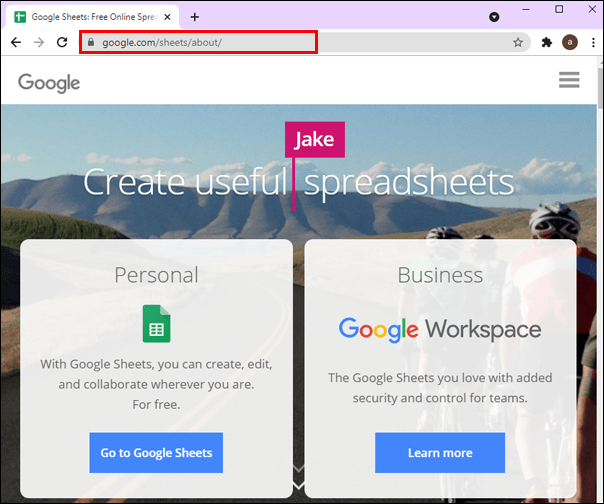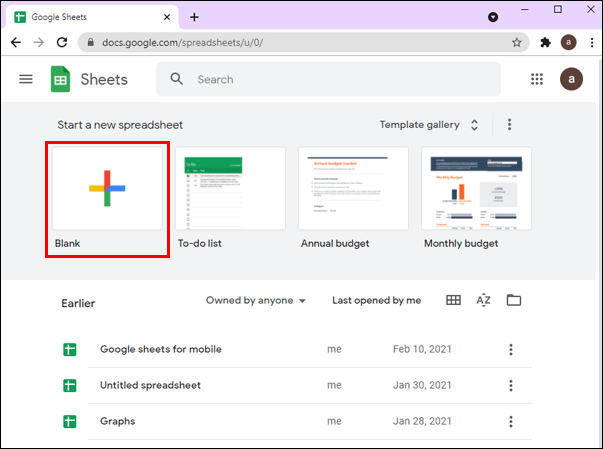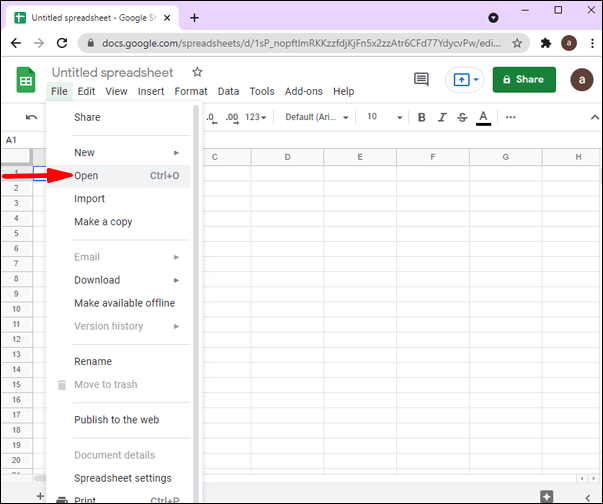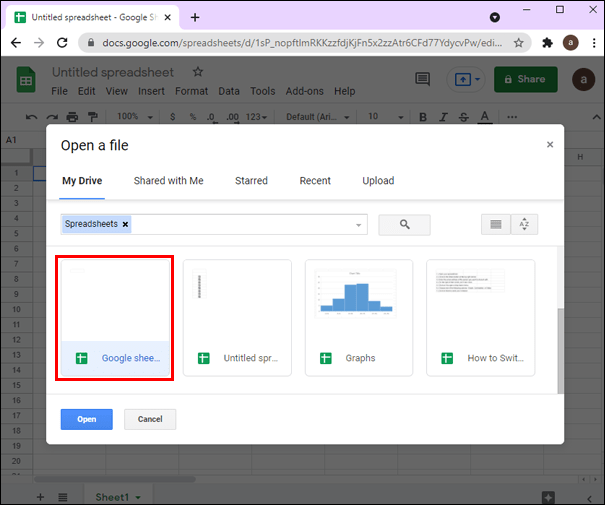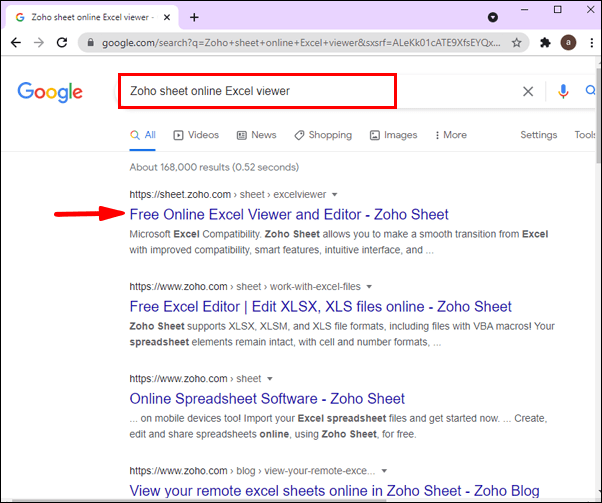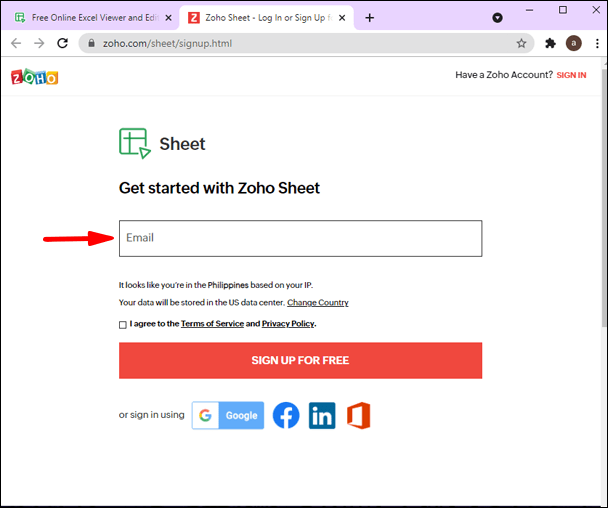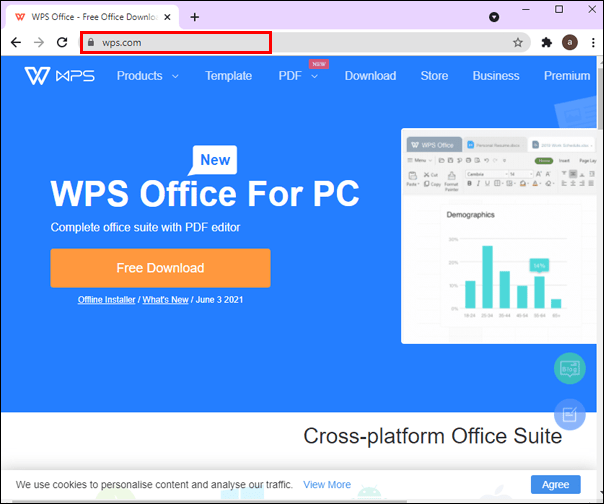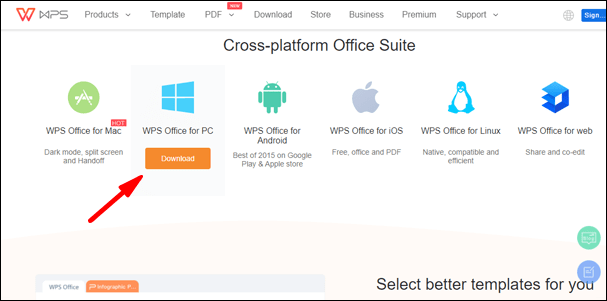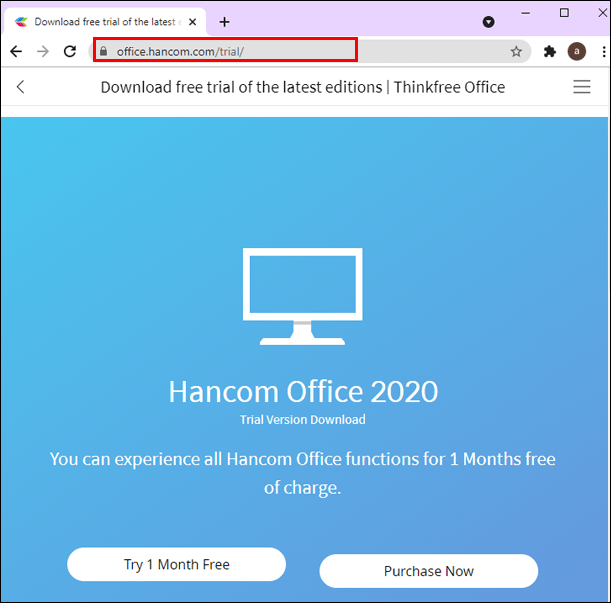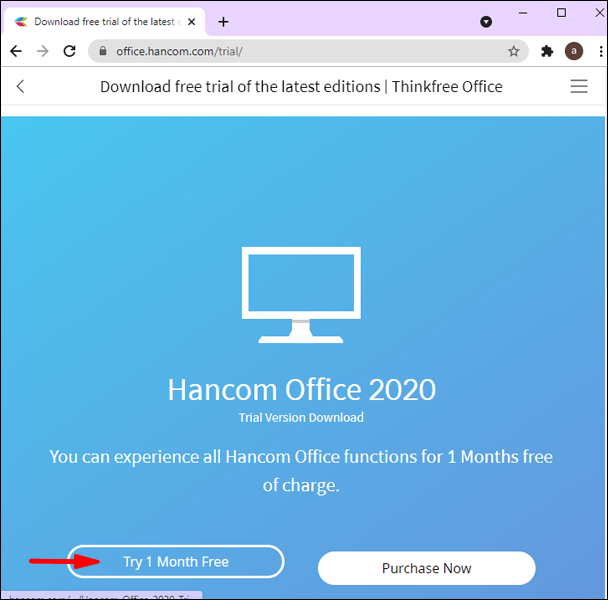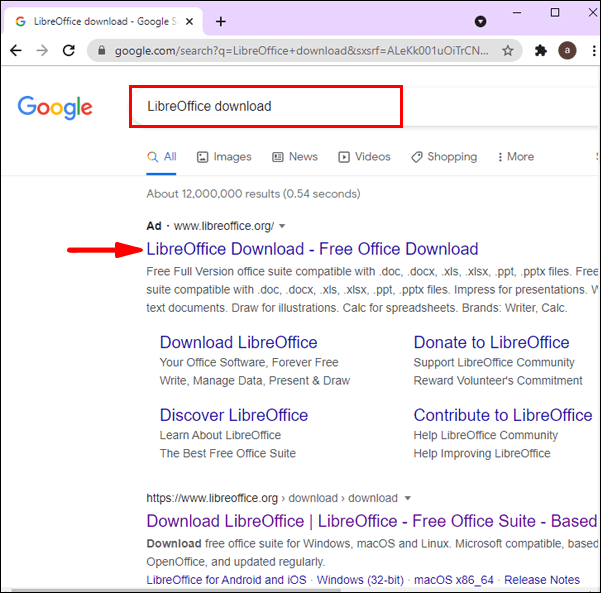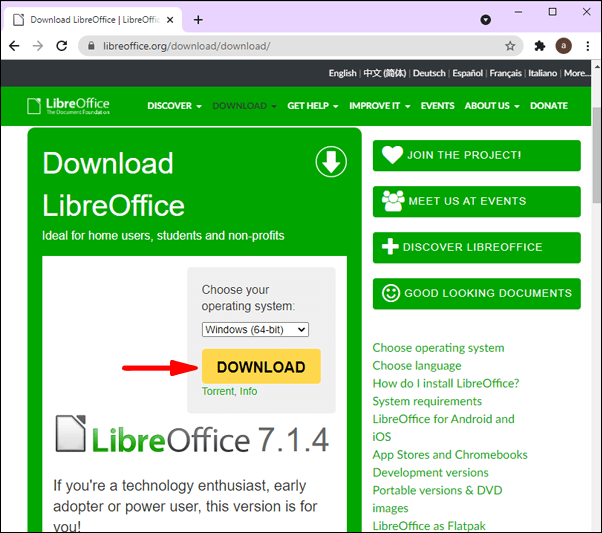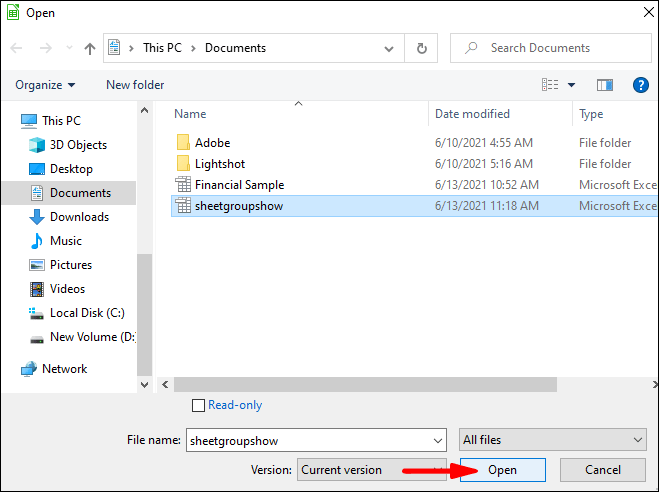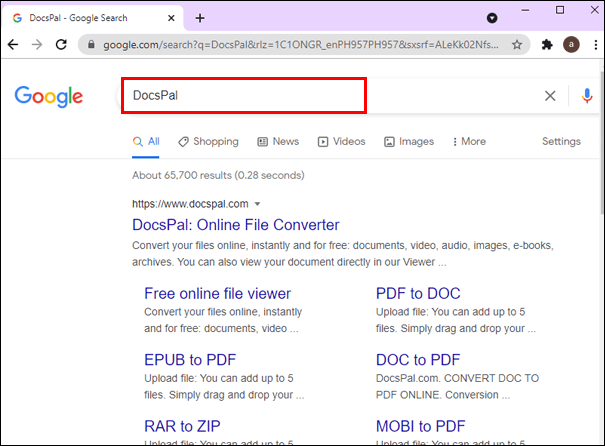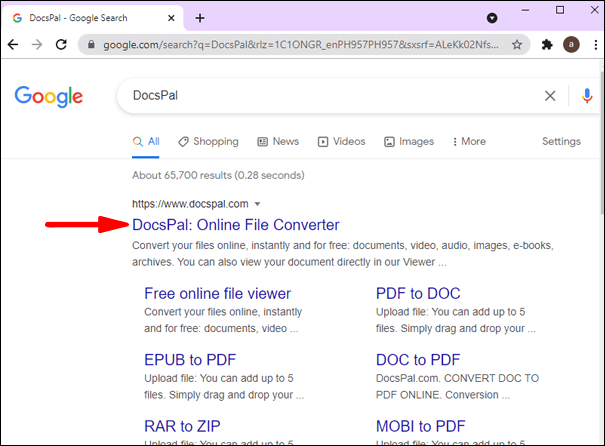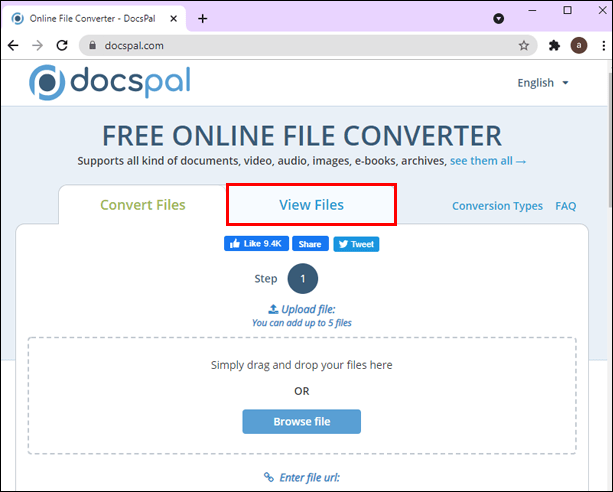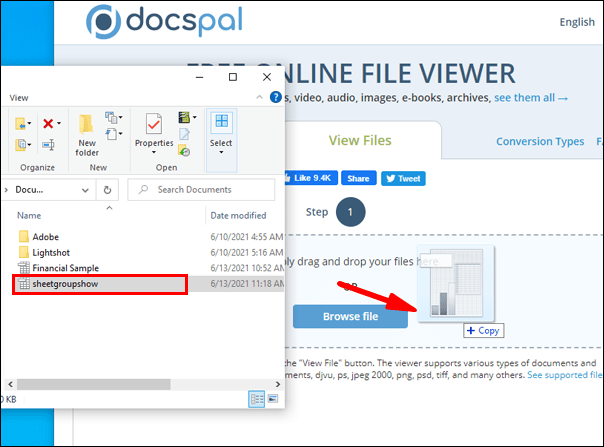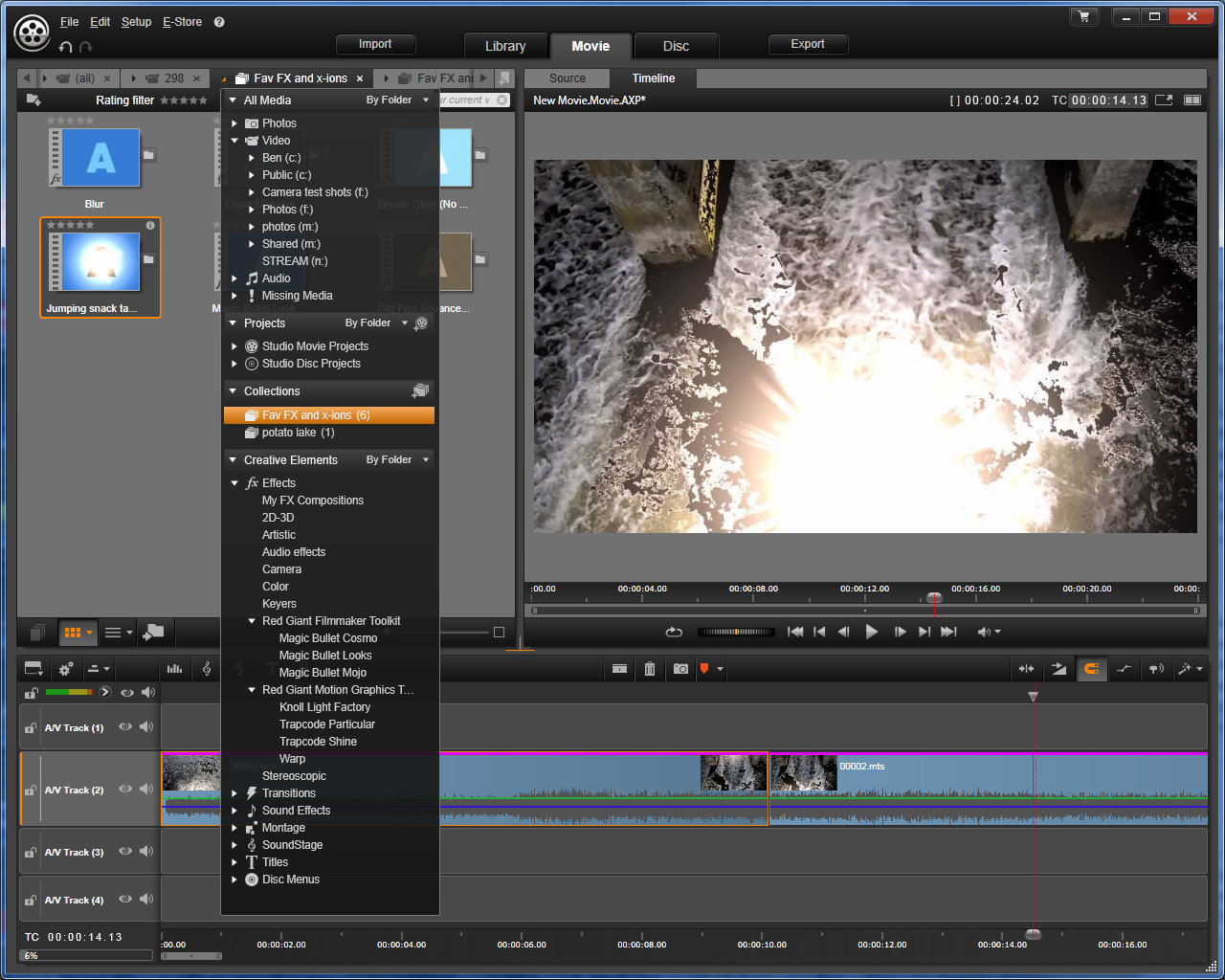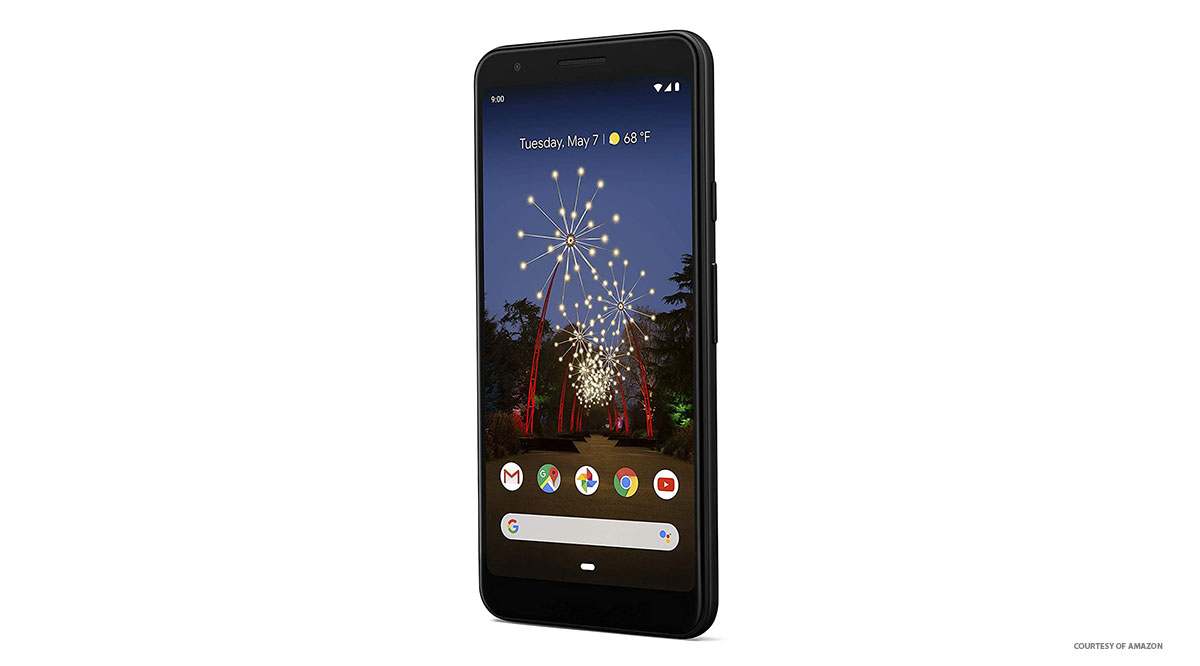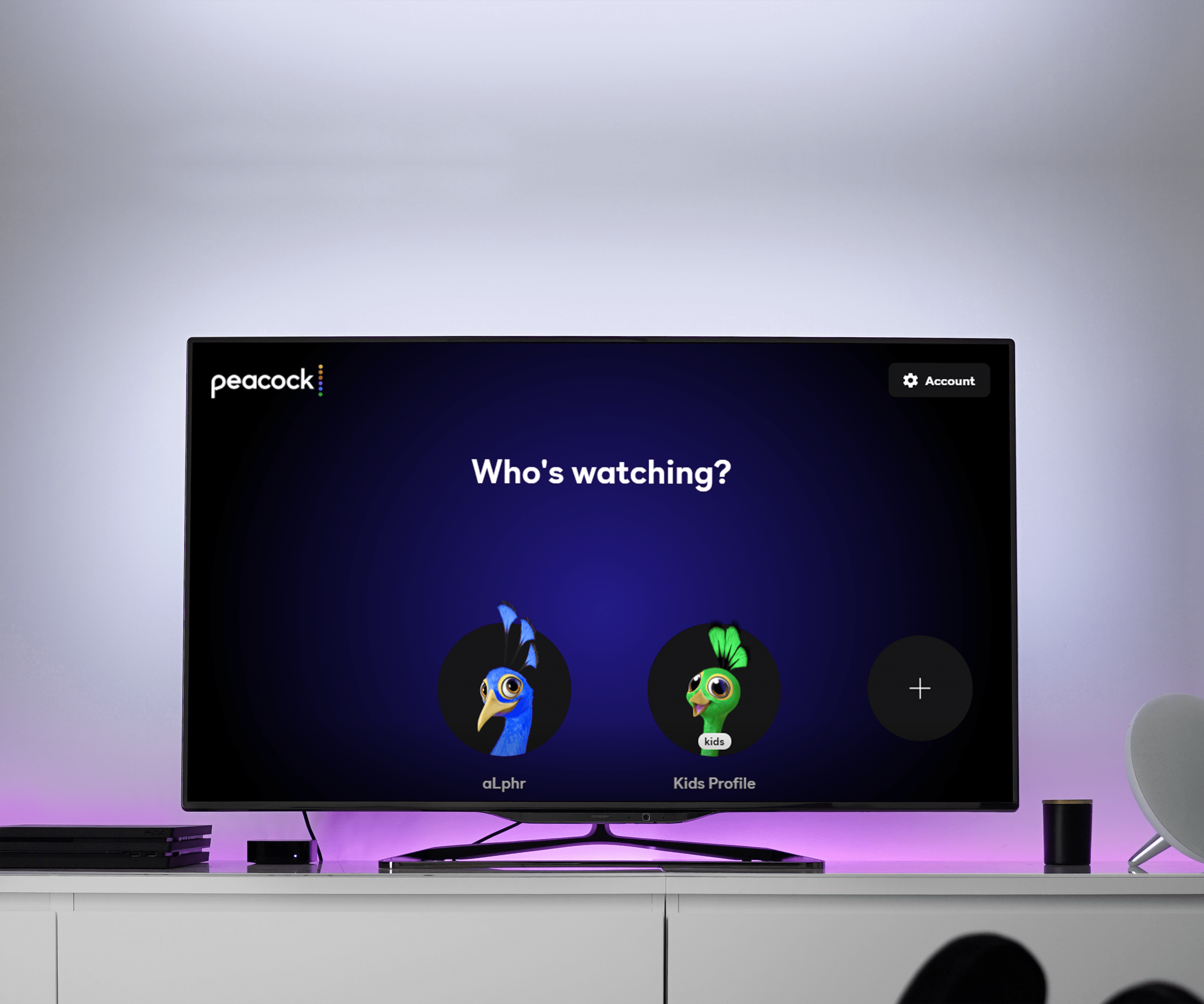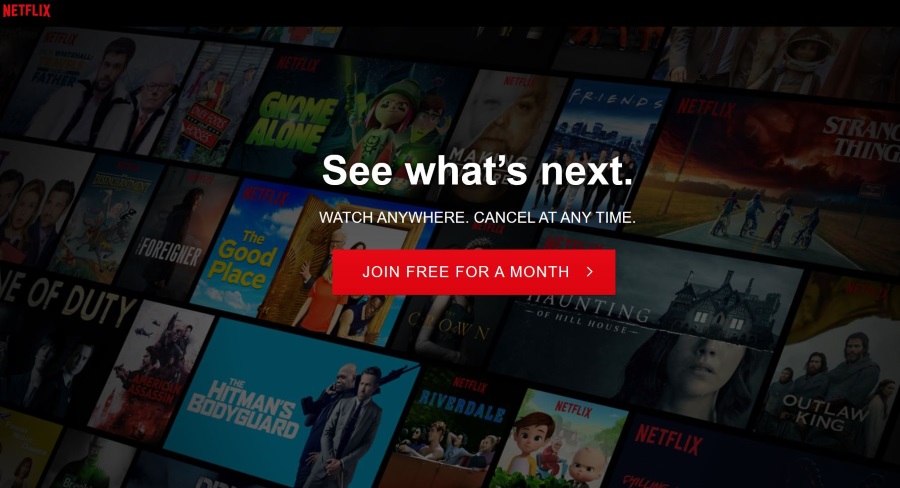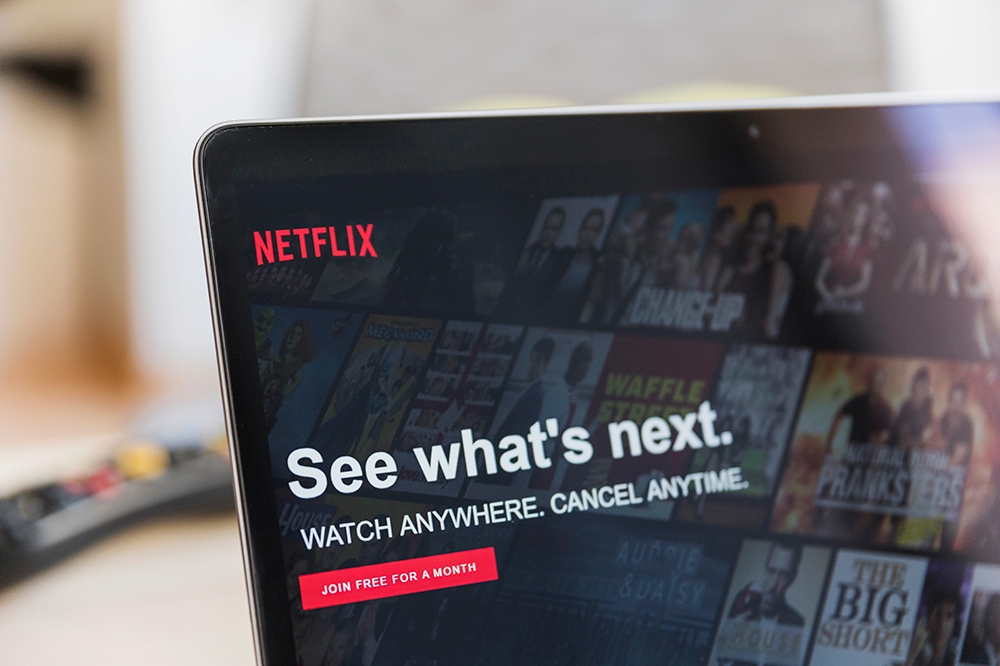Come aprire fogli di calcolo Excel senza Excel
Ti sei mai trovato in una situazione in cui dovevi aprire un documento Excel, ma non avevi l'applicazione Excel disponibile/installata? Se questo è successo a te prima, sicuramente non lo farà d'ora in poi! Esistono diversi modi per aprire questi documenti senza utilizzare l'applicazione. Continua a leggere questo articolo e scoprirai come aprire documenti Excel senza Excel.

Come aprire documenti Excel senza Excel?
Puoi utilizzare un'estensione del browser, diversi programmi e app per aprire i tuoi documenti senza Excel. Alcune di queste opzioni sono offline, altre online, altre gratuite e altre a pagamento. Quindi, a seconda delle tue esigenze e risorse, puoi optare per uno dei seguenti:
Apertura di documenti Excel utilizzando le estensioni di Google Chrome
Se stai utilizzando Google Chrome e desideri aprire un documento Excel, puoi utilizzare le estensioni gratuite per farlo.
- Apri Google Chrome.

- Tocca l'icona dei tre punti ("Personalizza e controlla Google Chrome) nell'angolo in alto a destra.
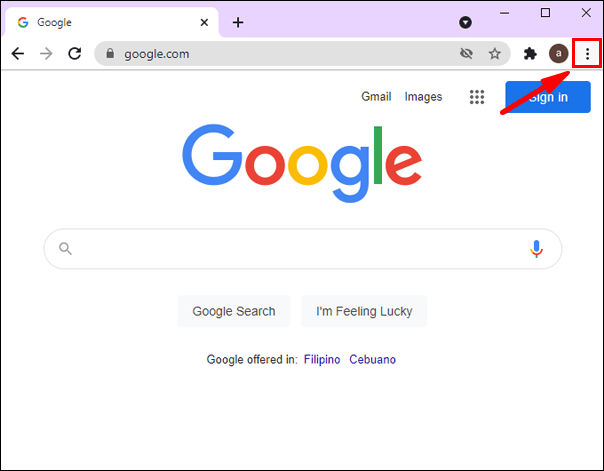
- Tocca "Altri strumenti".

- Tocca "Estensioni".
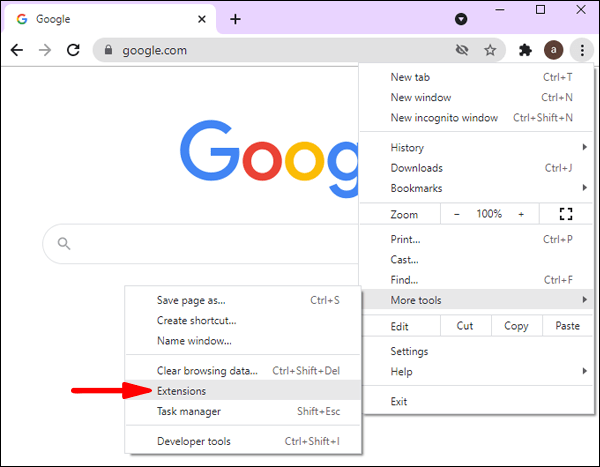
- Trova "Modifica di Office per documenti, fogli e diapositive".
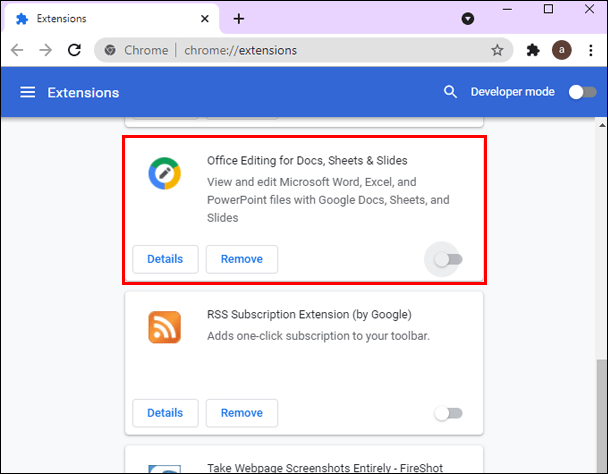
- Tocca "Aggiungi a Chrome".
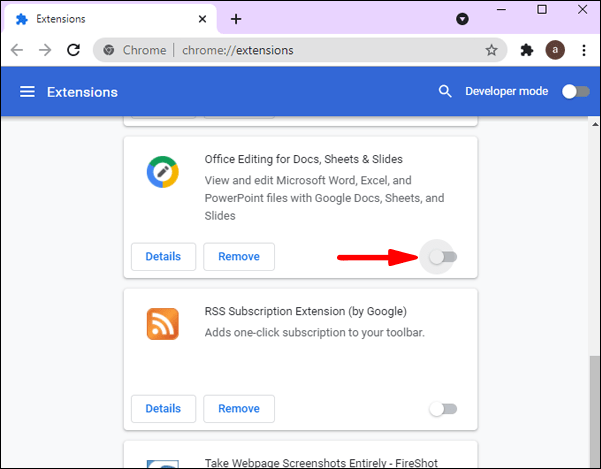
Puoi anche farlo in questo modo:
- Apri Google Chrome.

- Inizia a digitare "Modifica di Office per documenti, fogli e diapositive" nella barra di ricerca e fai clic sul primo risultato. Ti porterà direttamente al Chrome Web Store.
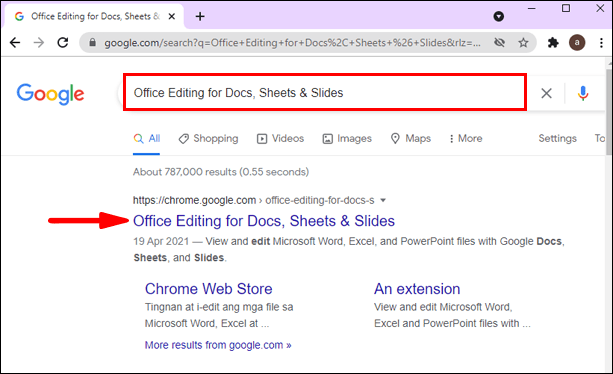
- Tocca "Aggiungi a Chrome".

Ora sarai in grado di aprire e modificare qualsiasi file Excel online. Se desideri aprire e modificare un file Excel che hai già sul tuo computer, puoi trascinarlo su Chrome e si aprirà automaticamente.
Apertura di documenti Excel utilizzando Apache Office
Apache Office rappresenta un'alternativa a Microsoft Office. È un programma gratuito ed è compatibile con i file Excel, quindi puoi usarlo per aprire i tuoi file senza Excel.
- Se non lo hai già, assicurati di scaricare Apache Office. Puoi farlo qui //www.openoffice.org/download/.
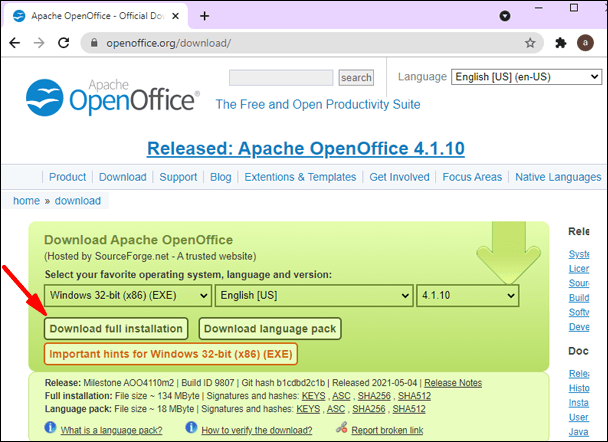
- Una volta installato, apri l'app.
- Premi ''CTRL + O'' per vedere la finestra "Apri" sul display.
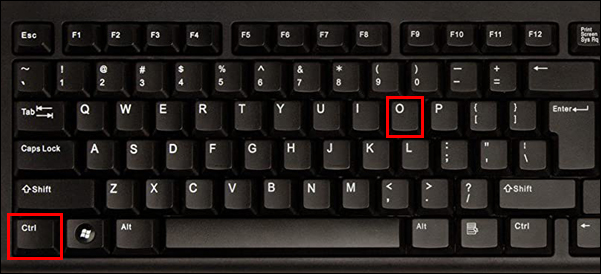
- Scegli il file che desideri aprire.
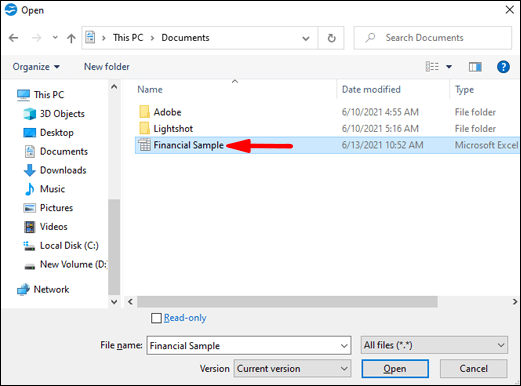
- Tocca "Apri".
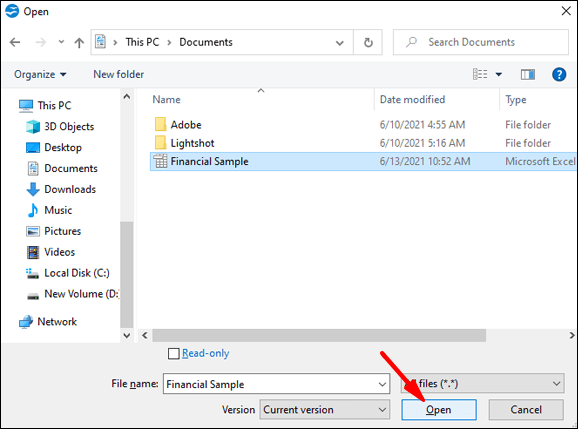
Questo è tutto! Sei riuscito ad aprire con successo il tuo documento Excel con l'aiuto di Apache Office.
Apertura di documenti Excel utilizzando XLS Viewer
Esistono diverse app di visualizzazione XLS sul mercato che ti consentono di aprire i tuoi file Excel. A seconda del sistema operativo che possiedi, puoi scegliere tra una gamma di app diverse. Ad esempio, se hai un sistema operativo Windows, puoi seguire questo link per scaricare l'app XLS Viewer.

Puoi utilizzare questa applicazione per aprire, visualizzare e modificare qualsiasi file Excel sul tuo dispositivo Windows. Lo svantaggio di questa app è che cambierà il carattere all'interno del foglio di calcolo se salvi i file che lo utilizzano. Quindi, puoi usarlo per visualizzare i tuoi documenti Excel, ma assicurati di non salvarli tramite l'app.
Apertura di documenti Excel utilizzando il visualizzatore di documenti online
Questa app di visualizzazione online ti consente di aprire diversi tipi di file, inclusi i file Excel. Puoi utilizzare questo visualizzatore indipendentemente dal sistema operativo che utilizzi poiché supporta molti formati di file. Se desideri provare questo visualizzatore, procedi nel seguente modo:
- Apri il tuo browser.

- Digita "Visualizzatore di documenti online" nella barra di ricerca e fai clic sul primo collegamento, oppure segui questo collegamento: //onlinedocumentviewer.com/Welcome/.
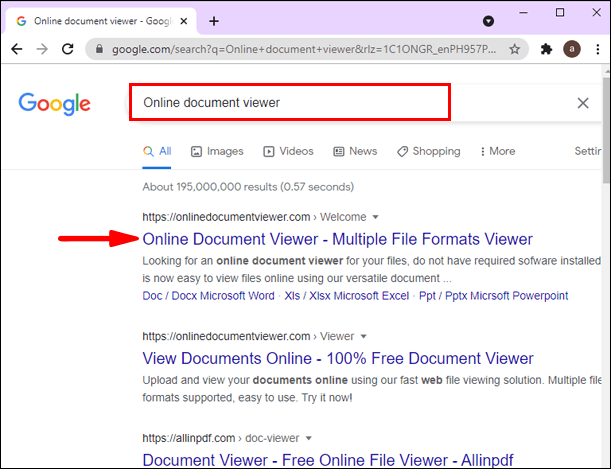
- Tocca "Carica file".
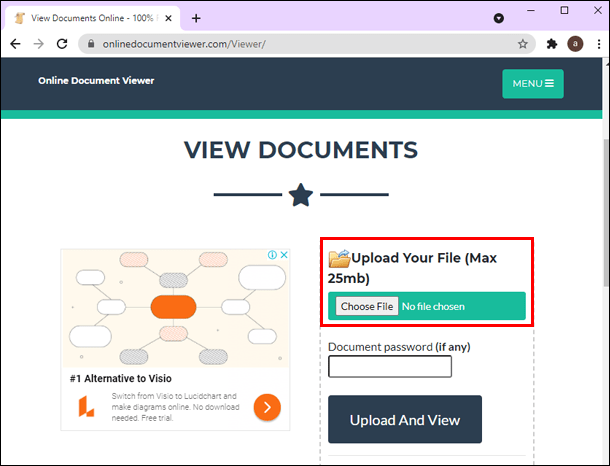
- Scegli il file che desideri aprire.
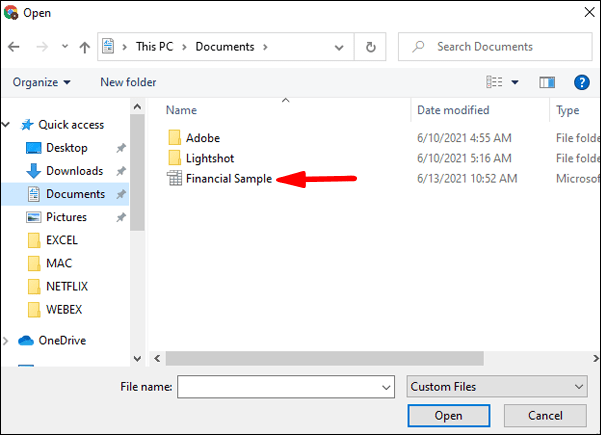
Questa app ti consente di visualizzare i tuoi documenti Excel online in modo completamente gratuito, senza registrarti o registrarti. Tuttavia, se noti un errore nel tuo documento o desideri aggiungere qualcosa, non sarai in grado di farlo poiché questa app è solo per la visualizzazione, non per la modifica.
Apertura di documenti Excel utilizzando Google Docs
Puoi utilizzare Google Documenti per aprire e creare i tuoi file Excel. Questo servizio online si chiama "Fogli Google" e puoi seguire questo link per aprirlo.
Se desideri modificare un file esistente, segui questi passaggi:
- Apri il tuo browser.

- Vai su Fogli Google o segui il link sopra.
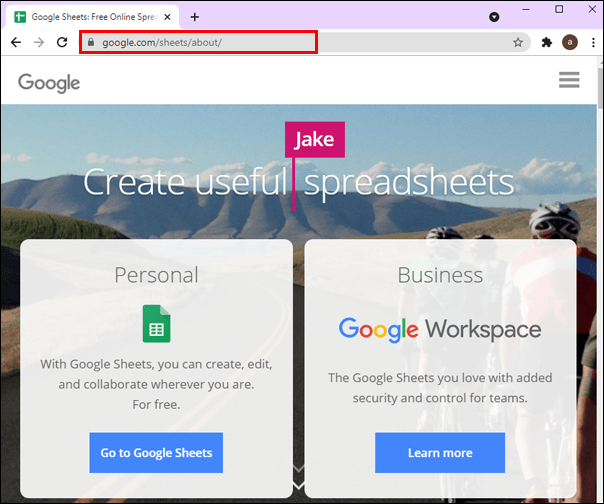
- Fare clic sul segno più ("Inizia un nuovo foglio di calcolo").
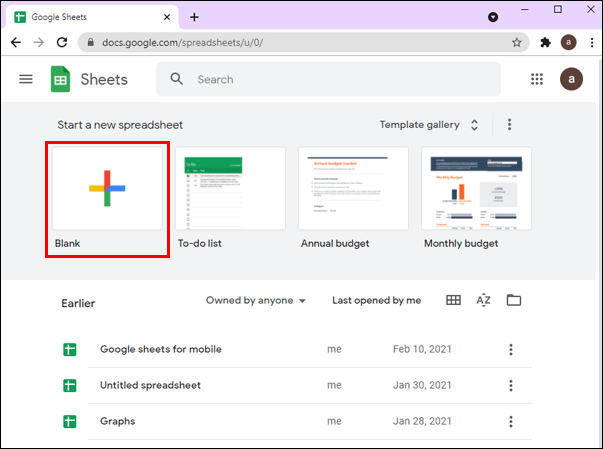
- Tocca "File".

- Tocca "Apri".
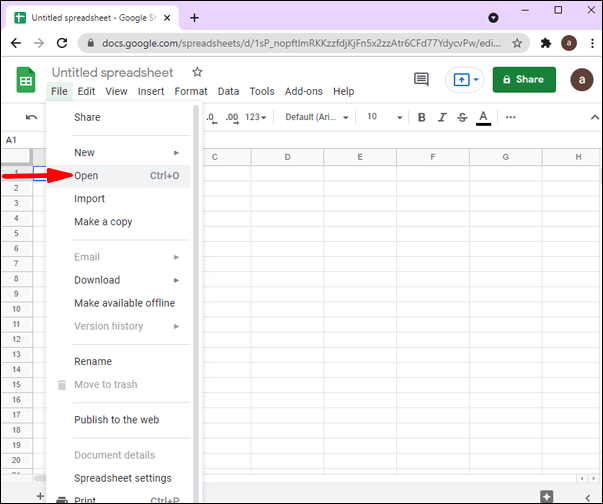
- Puoi scegliere un file dal tuo disco oppure puoi toccare "Carica" per accedere ai file dal tuo computer.
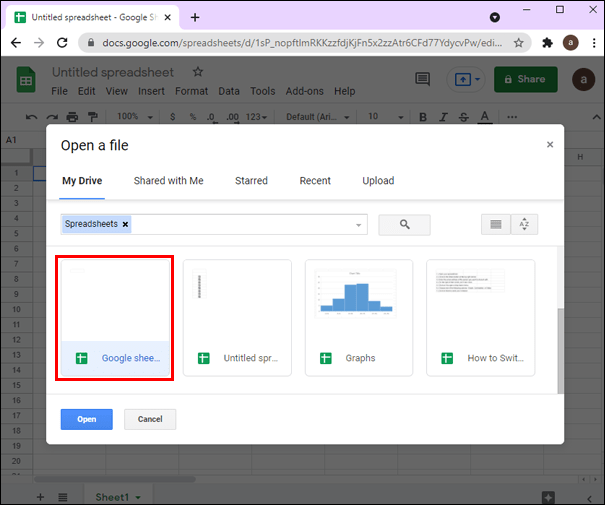
Poiché Fogli Google è un servizio online, è possibile eseguirlo su diversi sistemi operativi. Inoltre, puoi salvare il foglio di calcolo sul tuo cloud, rendendolo accessibile da tutti i tuoi dispositivi. Questo è un ottimo modo per proteggere i tuoi file e salvare quelli che apri di frequente.
Apertura di documenti Excel utilizzando fogli Zoho
Zoho Sheets è un software online che ti consente di aprire e modificare file Excel. Se desideri solo visualizzare i tuoi file Excel, puoi utilizzare il loro visualizzatore Excel online.
Per visualizzare i tuoi file Excel online utilizzando Zoho Sheets Online Excel Viewer, segui i passaggi seguenti:
- Apri il tuo browser.

- Inizia a digitare "Zoho sheet online Excel viewer" e aprilo.
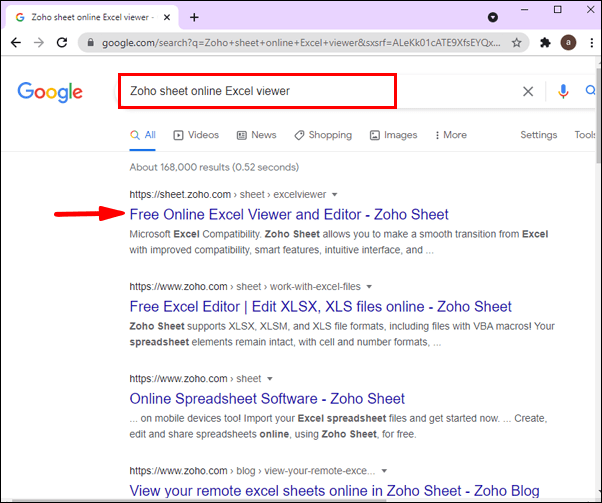
- Iscriviti con il tuo indirizzo e-mail.
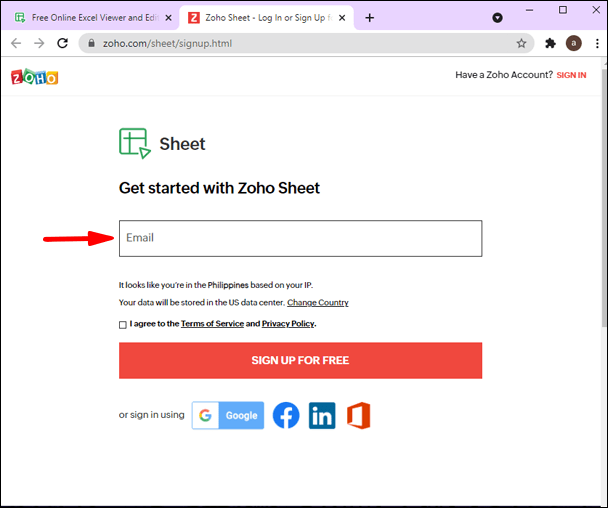
- Scegli un file che desideri aprire.
Zoho Sheets offre anche diversi strumenti per creare, condividere e pubblicare i tuoi fogli di calcolo.
Apertura di documenti Excel utilizzando WPS Office
WPS Office è una suite per ufficio supportata da vari sistemi operativi: Microsoft Windows, macOS, Linux, Android e iOS. La versione base di questo programma è completamente gratuita. Questa versione offre tutte le funzionalità, ma contiene annunci. Questi annunci verranno visualizzati solo quando si utilizzano determinate funzionalità, quindi non lasciare che questo ti impedisca di provare WPS Office per l'apertura di documenti Excel.
Poiché WPS Office è supportato da diverse piattaforme, puoi scegliere se desideri aprire un file dal tuo computer desktop, laptop, tablet o telefono. Il processo di installazione è semplice e puoi farlo in pochi passaggi:
- Apri il tuo browser.

- Visita questa pagina: //www.wps.com/.
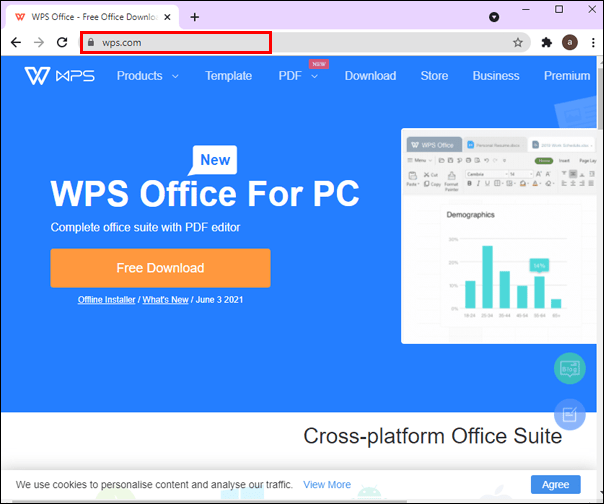
- Scegli il tuo sistema operativo e tocca "Download".
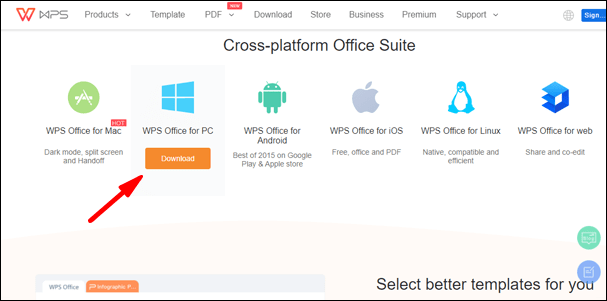
Una volta scaricato, vedrai che WPS Office ha tre programmi: WPS Spreadsheet, WPS Presentation e WPS Writer. Apri il foglio di calcolo WPS, carica il file che desideri aprire e il gioco è fatto!
Apertura di documenti Excel utilizzando Hancom (ThinkFree) Office
Hancom Office, precedentemente noto come ThinkFree, rappresenta una suite per ufficio simile a WPS Office. Oltre all'elaboratore di testi, al software di presentazione e all'editor PDF, include anche il software per fogli di calcolo. Funziona su Mac, Windows, Linux, Android e iOS ed è facile da usare.
- Apri il tuo browser.

- Visita questa pagina: //office.hancom.com/trial/.
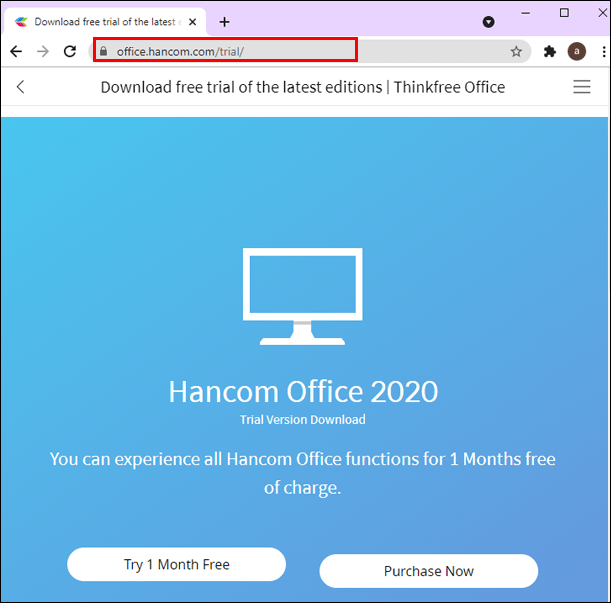
- Tocca "Prova 1 mese gratis".
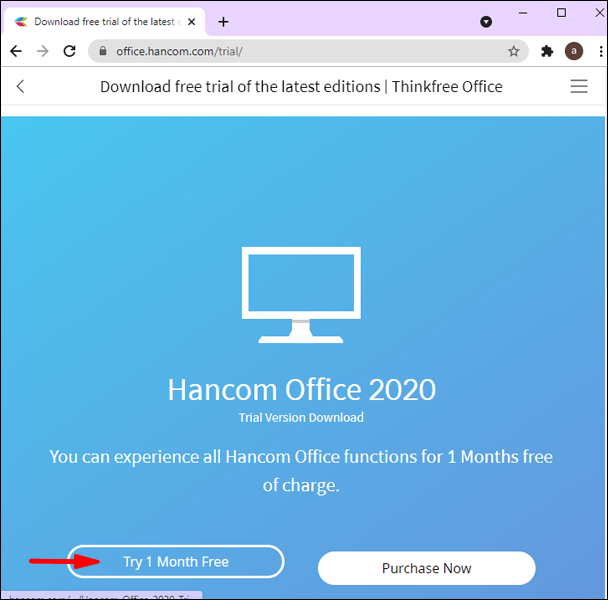
- Il programma verrà scaricato automaticamente sul tuo dispositivo.
- Una volta installato, seleziona il software per fogli di calcolo e carica il file che desideri aprire.
A differenza di WPS Office, la cui versione base è gratuita, Hancom Office offre prove gratuite di un mese, dopodiché è necessario acquistare un abbonamento se si desidera continuare a utilizzarlo.
Apertura di documenti Excel utilizzando LibreOffice
LibreOffice offre la suite per ufficio gratuita più sviluppata. Presenta diverse opzioni, come l'elaborazione di testi, la creazione di fogli di calcolo, l'utilizzo di database, ecc. È una suite per ufficio predefinita per la maggior parte delle distribuzioni Linux, ma è disponibile per diversi sistemi operativi. Il pacchetto include Writer, Calc, Impress, Draw, Math e Base.
Se desideri aprire documenti Excel utilizzando LibreOffice, puoi scaricare la suite e aprire i documenti tramite LibreOffice Calc.
Ecco come scaricare la suite:
- Apri il tuo browser.

- Inizia a digitare "Download di LibreOffice" e seleziona il primo collegamento, oppure utilizza questo collegamento: //www.libreoffice.org/download/download/.
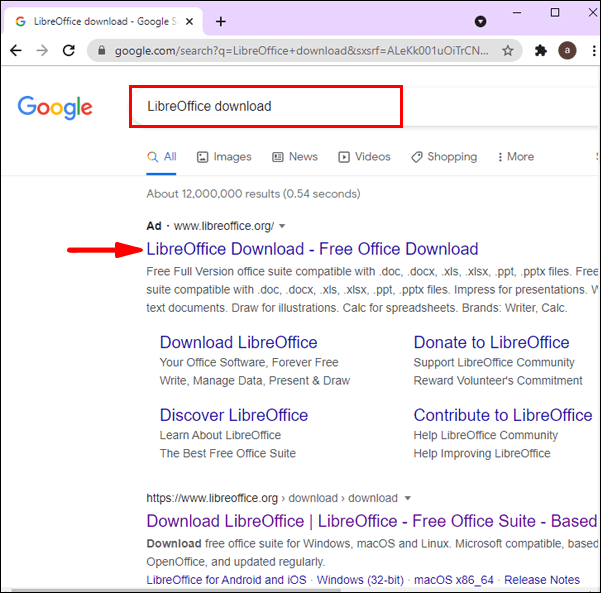
- Scegli il tuo sistema operativo e tocca "Download".
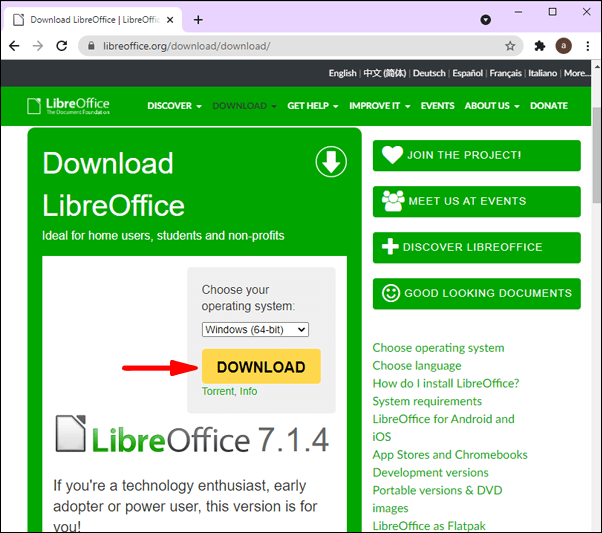
- Una volta scaricato, apri "LibreOffice Calc".

- Carica il file Excel che desideri aprire.
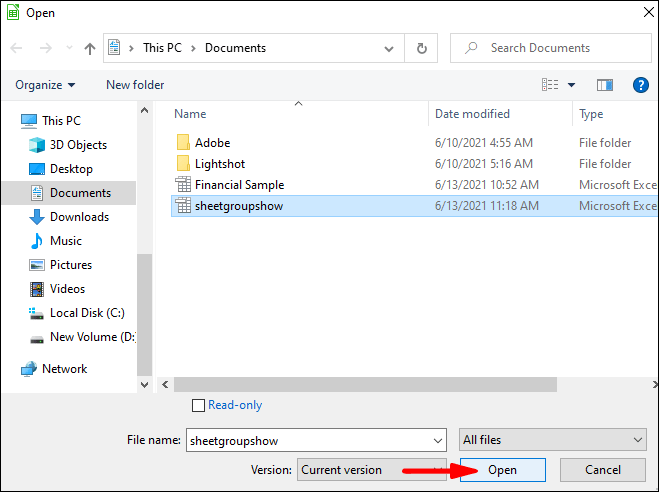
LibreOffice offre un numero impressionante di funzioni, alcune delle quali non sono disponibili nel pacchetto Microsoft Office. Ad esempio, puoi confrontare due file di fogli di calcolo separati, hai più opzioni di formattazione delle celle disponibili, ecc.
Apertura di documenti Excel utilizzando Microsoft 365
Microsoft 365, precedentemente noto come Office 365, rappresenta un servizio aggiuntivo offerto da Microsoft. Utilizzando il browser, puoi accedere al tuo account Microsoft e aprire diversi documenti Excel. Questa versione online di Excel contiene le stesse funzioni dell'app, quindi se hai bisogno di modificare o correggere il tuo documento, puoi farlo tramite questo servizio.
Apertura di documenti Excel utilizzando DocsPal
Puoi usare DocsPal per aprire i tuoi file Excel. Questo è uno strumento online che ti consente di visualizzare o convertire i tuoi file se necessario. È uno strumento gratuito che supporta diversi tipi di documenti, video, e-book, ecc.
Se desideri utilizzare questo strumento per aprire i tuoi documenti Excel, assicurati di seguire questi passaggi:
- Apri il tuo browser.

- Digita "DocsPal" nella barra di ricerca.
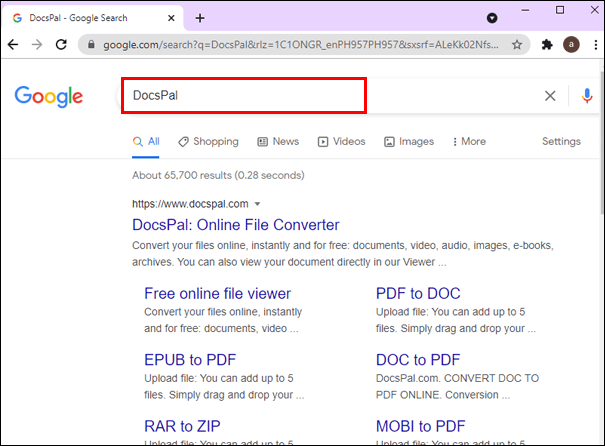
- Apri il primo collegamento.
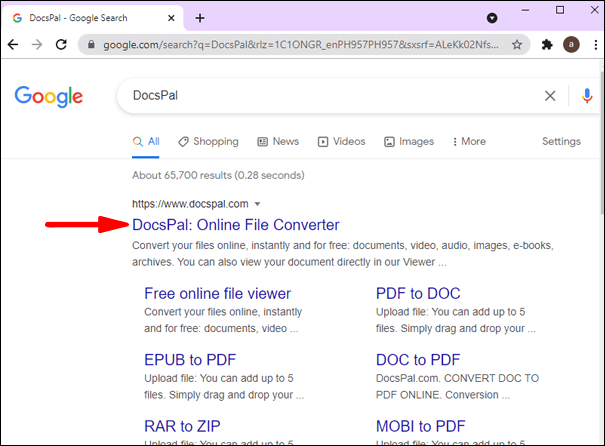
- Tocca "Visualizza file".
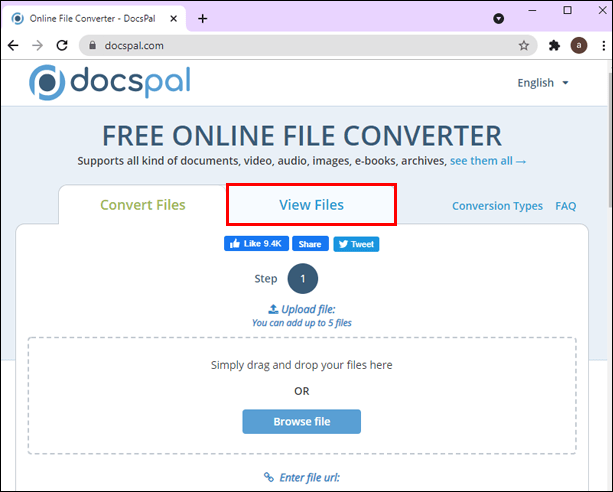
- Trascina e rilascia il file che desideri aprire o sfoglia il tuo computer e selezionalo.
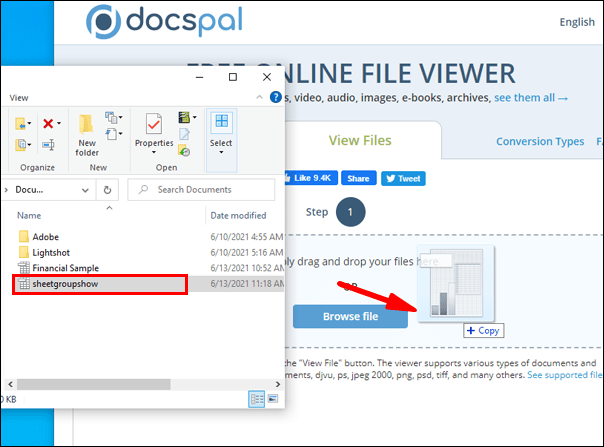
È importante notare che questo strumento ti consentirà solo di visualizzare i tuoi file; non sarai in grado di modificarli. Se desideri modificare i tuoi file Excel, dovresti scegliere un'opzione diversa.
Excel in Excel
Ora hai imparato come aprire documenti Excel senza Excel. Microsoft Excel è uno dei programmi per fogli di calcolo più popolari oggi. Offre una serie impressionante di funzioni per semplificare le tue attività quotidiane. Se ti trovi mai in una situazione in cui non hai accesso all'applicazione Excel e devi aprire un file, non preoccuparti! Esistono diverse alternative sul mercato e puoi verificarle tutte in questo articolo.
Hai mai aperto file Excel senza l'applicazione Excel? Dicci nella sezione commenti qui sotto.